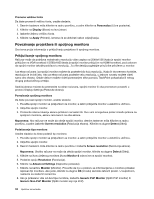Lenovo ThinkPad Edge E135 (Serbian Latin) User Guide - Page 48
Korišćenje WiMAX tehnologije, Provera statusa bežične veze, View Status of Wireless Connection
 |
View all Lenovo ThinkPad Edge E135 manuals
Add to My Manuals
Save this manual to your list of manuals |
Page 48 highlights
Korišćenje WiMAX tehnologije Neki ThinkPad prenosivi računari se isporučuju sa ugrađenom bežičnom LAN karticom u koju je integrisana WiMAX tehnologija. WiMAX, tehnologija za bežični prenos podataka sa širokim opsegom, zasnovana na standardu 802.16, obezbeđuje vam mogućnost širokopojasnog povezivanja "poslednje milje" slično onome koju kablovska mreža ili ADSL obezbeđuju, ali bez potrebe za stvarnim povezivanjem kabla sa ličnim računarom. Da biste koristili WiMAX funkciju, pokrenite program Access Connections. Provera statusa bežične veze Status bežične veze na računaru i jačinu bežičnog signala možete da proverite pomoću Access Connections pokazivača na traci zadataka ili preko ikone Access Connections i ikone za status bežične veze na traci zadataka. Access Connections pokazivač Access Connections Gauge na traci zadataka prikazuje jačinu signala i status vaše bežične veze. Detaljnije informacije o jačini signala i statusu bežične veze možete da pronađete ako otvorite program Access Connections ili desnim tasterom miša kliknete na Access Connections pokazivač na traci zadataka i izaberete View Status of Wireless Connection (Prikaži status bežične veze). • Access Connections Gauge prikazuje: bežični LAN - Napajanje bežičnog radija je isključeno ili nema signala. - Napajanje bežičnog radija je uključeno. Jačina signala bežične veze je slaba. Da biste poboljšali jačinu signala, premestite računar bliže bežičnoj pristupnoj tački. - Napajanje bežičnog radija je uključeno. Jačina signala bežične veze je kritična. - Napajanje bežičnog radija je uključeno. Jačina signala bežične veze je odlična. • Access Connections Gauge prikazuje: bežični WAN - Nema signala - Signal nivoa 1 - Signal nivoa 2 - Signal nivoa 3 Napomena: Više informacija o funkciji Access Connections Gauge možete pronaći u informacionom sistemu pomoći za program Access Connections. Ikona programa Access Connections i ikona statusa bežične veze Ikona programa Access Connections prikazuje opšti status veze. Ikona statusa bežične veze prikazuje jačinu signala i status bežične veze. Detaljnije informacije o jačini signala i statusu bežične veze možete da pronađete ako otvorite program Access Connections ili dva puta kliknete na Access Connections ikonu statusa bežične veze na traci zadataka. Napomena: Da bi se ikona Access Connections i ikona bežičnog statusa prikazale, kliknite na Show hidden icons (Prikaži skrivene ikone) na traci zadataka. Da biste trajno dodali ikone na traku zadataka, kliknite na Customize (Prilagodi) i nastavite dalje da biste prilagodili postavke. Više informacija o ikonama možete pronaći u informacionom sistemu pomoći za program Access Connections. 32 Uputstvo za korisnike